CleanMyMac XとDr. Cleaner両方ともMacの最適化に役立ちます。どちらもドライブを整理し、すべて不要なデータを排除できますが、違いもあります。
CleanMyMacはMacPawによって開発されたクリーニングユーティリティです。優れたクリーニング機能でとても人気があります。Dr. Cleanerはライブエキスパートサポートでユーザーを驚かせます。
この二つのクリーナーを一緒に比べて見ましょう。
目次: パート1。Dr. Cleaner VS CleanMyMac:機能の差別パート2。Dr.CleanerとCleanMyMacのメリット&デメリットパート3。Dr.CleanerとCleanMyMacの最良の代替パート4。まとめ
パート1。Dr. Cleaner VS CleanMyMac:機能の差別
アプリのコア機能
CleanMyMacはMacをディープスキャンし、ジャンクファイルを検出できます。大容量と古いファイルの削除、マルウェアクリーナー、アップデーター、アプリケーションのリセット、スペース解放などの便利な機能を誇っています。これを利用して、システムのジャンクファイルなどを削除し、大量のストレージスペースを再利用できます。
Dr. Cleanerは多機能のツールキットを提供しています。インテリジェントなリモートサポート、重複ファイルの除去、ブラウザーのクリーンアップなどの機能を無料で提供します。ジャンクファイルや大容量ファイルをスキャンして整理するのに便利です。
クリーンアップ機能
CleanMyMacは、iOSバックアップなどの不要なデータを検出して削除し、重複した写真や類似の写真を見つけ、サードパーティのアプリとそのトレースを消去し、システムを高速化しながら、スペースを解放します。
Dr. Cleanerは大容量と古いファイルの除去、ジャンクのクリーンアップ、機能のカスタマイズ、キャッシュ、メール、iTunes、ログ抽出機能を備えたツールです。これは、一時ファイルの削除とアプリの管理には非常に役立ちます。
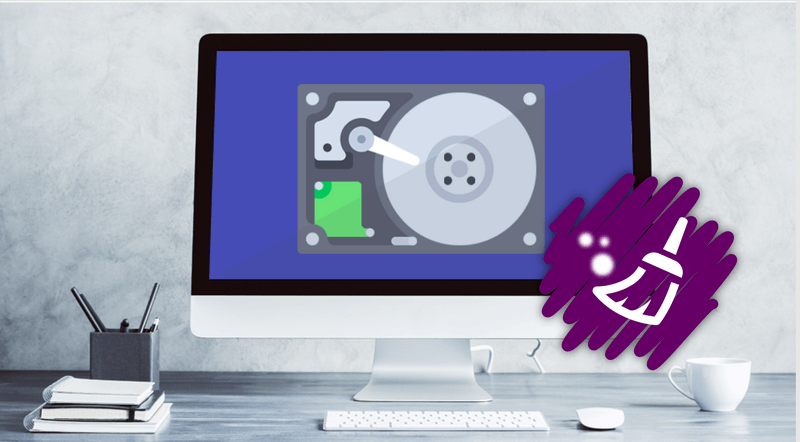
使いやすさ
Dr. Cleanerは簡単で直感的なインタフェースを提供している一方、CleanMyMacは多機能で、インタフェースは少し複雑です、初心者の場合は、Dr. Cleanerの方がより使いやすいでしょう。
コスト
CleanMyMacは、1回限りの料金として39.95ドルが必要です。また、機能が少ない無料版もあります。Dr.Cleanerには、ディスクのクリーンアップ、CPUとネットワークのメモリ使用量の最大化を行う無料版があります。プロフェッショナル版であるDr.Cleaner Proは14.95ドルです。プロ版には、「スマートスキャン」、「アプリマネージャー」、「ファイルシュレッダー」、「重複ファイルファインダー」などの高度な機能が組み込まれています。
パート2。Dr.CleanerとCleanMyMacのメリット&デメリット
CleanMyMac
メリット
- 便利で多機能
- ジャンクからスペースを解放する
- システム状態、実行速度、マルウェアを監視する
- 直感的インターフェース
デメリット
- 有料
- 重複ファイルへの対処と即時サポートがない

Dr. Cleaner
メリット
- 無料版はすべての機能を利用できる
- 最新のmacOS High Sierraとの互換性
- 独自の機能が含む
- ストレージを最適化できる
デメリット
- 便利な機能が少ない
- マルチツールではない
ハイライト
CleanMyMacは、ジャンクファイルを消去してMacをきれいに保ち、手間のかからない強力なツールを提供すします。Dr. Cleanerはインタフェースが直感ですが、機能の面で少し見劣りしています。 しかも、 CleanMyMacはAppleによって公証されており、安全で実行できます。
パート3。Dr.CleanerとCleanMyMacの最良の代替
PowerMyMac
iMyMac PowerMyMacはお使いのデバイスをクリーンアップ、スピードアップ、最適化するための強力なツールを提供します。それを使って、時間を大幅に節約して、デバイスのパフォーマンスを向上できます。
スキャン結果は異なるカテゴリに分類され、削除したいアイテムをユーザーによって選択できます。わずか数秒間、ジャンクファイルや不要なアプリを徹底的にMacから消去できます。
PowerMyMacには、シンプルで直感的なインタフェースを備えています。初心者でも簡単にコンピューターのクリーンアップをできます。今は500MBの無料試用を提供しているので、興味がある方はぜひお試しください!
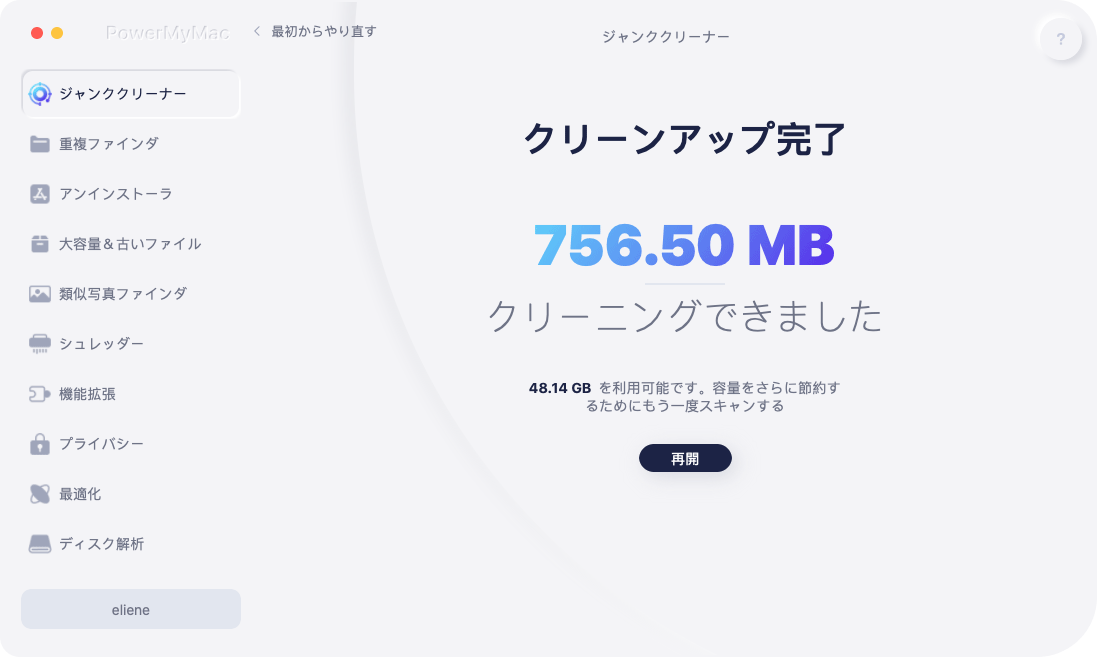
手動管理
ユーティリティやソフトウェアをインストールせずに、コンピューターを手動で管理できます。システム環境設定→ユーザーとグループ→ ログインアイテムの順に押して、スタートアップアプリを無効にできます。
ただし、バグを探し出すことは、かなり面倒でしょう。 Appleには、システムのストレージ情報の詳細を提供する組み込み機能があります。「Mac→ストレージ→管理」の順に進んで、確認できます。
ディスクの最小容量を注意
大量のファイルを保存されると、Macのメモリはいっぱいになり可能性があります。一般的な経験則では、マシンが最高のパフォーマンスを発揮できるように、10%〜20%の空きディスク容量を確保することをお勧めします。
パート4。まとめ
Dr. CleanerおよびCleanMyMac両方とも、 不要なものをクリーンアップしてストレージスペースを解放するには非常に役立ちます。以上の記事に踏まえ、ユーザーは自分の利用環境と慣習に基づいて選択すればいいです。
よりコスパが高いPowerMyMacの使用も考慮してください。ほぼ半額でMacのパフォーマンスを向上できるツールを入手できます。無料試用もあるので、ぜひお試してください!



